
Το να διατηρείτε μυστικό τον κωδικό πρόσβασής σας είναι μια θεμελιώδης πρακτική ασφάλειας, αλλά υπάρχουν στιγμές που θέλετε να μοιραστείτε έναν κωδικό πρόσβασης με μέλη της οικογένειας. Ωστόσο, μην στέλνετε μόνο αυτούς τους κωδικούς πρόσβασης σε ένα μήνυμα ηλεκτρονικού ταχυδρομείου! Χρησιμοποιήστε αυτές τις ασφαλείς εναλλακτικές.
Γιατί θα ήθελα να το κάνω αυτό;
Παρόλο που η πλειονότητα των κωδικών πρόσβασής σας πρέπει να παραμείνει μυστική, υπάρχουν πολλές φορές όταν είναι χρήσιμη η κοινή χρήση κωδικού πρόσβασης με τον σύζυγο και τα μέλη της οικογένειάς σας.
Υπάρχουν πολλές διαδικτυακές υπηρεσίες, για παράδειγμα, που χρησιμοποιούν πολλά άτομα σε ένα νοικοκυριό αλλά διαχειρίζεται μόνο ένα άτομο (ή η υπηρεσία έχει μόνο μία σύνδεση και έναν κωδικό πρόσβασης). Και οι δύο σύζυγοι μπορεί να θέλουν να συνδεθούν στους τραπεζικούς λογαριασμούς και τις πιστωτικές τους κάρτες, για παράδειγμα, αλλά συνήθως μόνο ένα άτομο διαχειρίζεται ενεργά αυτά τα πράγματα. Ενδέχεται να υπάρχουν παιδιά στο νοικοκυριό που έχουν δικούς τους λογαριασμούς (όπως τα δικά τους στοιχεία σύνδεσης στο App Store, συνδέσεις για εικονικά παιχνίδια και ούτω καθεξής) και θα ήταν εξαιρετικά βολικό εάν και οι δύο γονείς θα μπορούσαν εύκολα να έχουν πρόσβαση στη λίστα κωδικών πρόσβασης του παιδιού.
Στη συνέχεια, φυσικά, υπάρχουν πανταχού παρόντα υπηρεσίες όπως το Netflix στις οποίες απολαμβάνουν όλοι οι άνθρωποι στο σπίτι. Ρυθμίζοντας ένα σύστημα όπου όλοι στο νοικοκυριό μπορούν να ελέγξουν ποιος είναι ο κωδικός πρόσβασης Netflix, το τεχνικό άτομο της οικογένειας (είτε πρόκειται για μαμά, μπαμπά, είτε για έναν μεγαλύτερο αδελφό) δεν χρειάζεται να υποβάλει κάθε ερώτηση σχετικά με αυτό.
Δεν θα ήταν ωραίο αν υπήρχε ένας απλός και ασφαλής τρόπος για να βλέπουν όλοι οι κοινόχρηστοι κωδικοί πρόσβασης; Χάρη στις εξελίξεις στις εφαρμογές διαχείρισης κωδικών πρόσβασης, είναι πιο εύκολο από ποτέ να διαχειριστείτε κωδικούς πρόσβασης για όλη την οικογένειά σας.
Το αστέρι της παράστασης: Ο διαχειριστής κωδικού πρόσβασης
ΣΧΕΤΙΖΟΜΑΙ ΜΕ: Οι κωδικοί πρόσβασής σας είναι τρομεροί και ήρθε η ώρα να κάνετε κάτι γι 'αυτό
Όλοι πρέπει να έχουν ένας καλός διαχειριστής κωδικών πρόσβασης για να παραμείνετε ασφαλείς στο Διαδίκτυο– Ολοι . Αλλά για να μοιραστείτε με ασφάλεια τους κωδικούς πρόσβασης με τα μέλη της οικογένειάς σας, χρειάζεστε έναν καλό διαχειριστή κωδικών πρόσβασης που υποστηρίζει την κοινή χρήση. Πιο συγκεκριμένα, θέλετε έναν καλό διαχειριστή κωδικών πρόσβασης που να υποστηρίζει διαχειριζόμενη κοινή χρήση κωδικού πρόσβασης . Υπάρχουν πολλοί διαχειριστές κωδικών πρόσβασης εκεί έξω που σας επιτρέπουν, για παράδειγμα, να μοιραστείτε έναν μόνο κωδικό πρόσβασης με έναν άλλο χρήστη της υπηρεσίας, αλλά αυτό είναι πολύ περιορισμένο για αυτό που μιλάμε σήμερα. Δεν θέλουμε την ταλαιπωρία να μοιράζεστε έναν κωδικό πρόσβασης κάθε φορά. θέλουμε έναν τρόπο να μοιραζόμαστε ολόκληρα σύνολα σε ένα οικογενειακό περιβάλλον.
Για να το επιτύχουμε αυτό, θα βασιστούμε σε δύο πολύ σταθερούς διαχειριστές κωδικών πρόσβασης μπορεί να ανακαλέσετε από τη συλλογή διαχειριστή κωδικών πρόσβασης : 1Κωδικός πρόσβασης και LastPass . Και οι δύο αυτές υπηρεσίες προσφέρουν διαχειριζόμενους κωδικούς πρόσβασης, αλλά έχουν διαφορετικά χαρακτηριστικά γνωρίσματα και σημεία τιμών. Θα βρούμε τις λεπτομέρειες στις παρακάτω ενότητες.
ΣΧΕΤΙΖΟΜΑΙ ΜΕ: Σύγκριση διαχειριστών κωδικού πρόσβασης: LastPass vs KeePass vs Dashlane vs 1Password
Ένα πράγμα που θέλουμε να σημειώσουμε πριν συνεχίσουμε: ίσως έχετε παρατηρήσει ότι οι επιλογές μας είναι λύσεις διαχείρισης κωδικού πρόσβασης που βασίζονται σε σύννεφο. Δεν συμπεριλάβαμε KeePass ή άλλους διαχειριστές κωδικών πρόσβασης εκτός σύνδεσης σε αυτήν τη λίστα, επειδή ο βαθμός ταλαιπωρίας που χρησιμοποιείται για τη χρήση τους για κοινή χρήση οικογένειας είναι τεράστιος. Μη διστάσετε να διερευνήσετε τέτοιες λύσεις εάν το KeePass είναι η προτιμώμενη λύση διαχείρισης κωδικού πρόσβασης, αλλά γνωρίζετε ότι το KeePass δεν έχει σχεδιαστεί για πρόσβαση σε πολλούς χρήστες, δεν υπάρχουν δικαιώματα ή στοιχεία ελέγχου βάσει χρήστη και εκτός εάν έχετε ένα νοικοκυριό με πολύ τεχνογνωσία άνθρωποι, τότε μάλλον δεν είναι μια πολύ βιώσιμη λύση.
Ας ρίξουμε μια ματιά στο σύνολο δυνατοτήτων κάθε υπηρεσίας, ώστε να μπορείτε να επιλέξετε το καλύτερο σύστημα κοινής χρήσης κωδικών πρόσβασης για την οικογένειά σας. Ανεξάρτητα από την επιλογή που έχετε επιλέξει, μπορείτε να είστε ξεκούραστοι γνωρίζοντας ότι οι κωδικοί πρόσβασής σας είναι ασφαλείς και οι ημέρες καταγραφής τους στα χαρτιά ή η αποστολή μηνυμάτων μεταξύ τους τελείωσε.
1Password Families: Εύκολη διαχείριση κωδικών πρόσβασης All-In-One
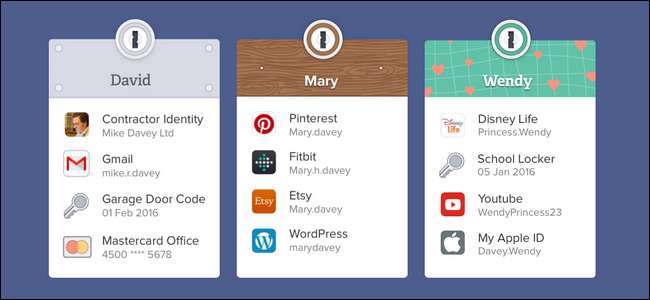
Αν ψάχνετε για ένα σύστημα όπου ένα μέλος της οικογένειας έχει οριστεί ως διαχειριστής και έχει πιο ενεργό ρόλο στον έλεγχο των λογαριασμών άλλων μελών της οικογένειας, τότε 1 Οικογένειες με κωδικό πρόσβασης είναι το καλύτερο στοίχημά σας. Η AgileBits, η εταιρεία πίσω από το 1Password, έχει κάνει μια καταπληκτική δουλειά λαμβάνοντας τις καλύτερες πτυχές της σουίτας διαχείρισης εταιρικού κωδικού πρόσβασης, 1Password Teams και προσαρμόζοντάς την για οικογενειακή ζωή.
Συνιστούμε ανεπιφύλακτα αυτήν τη λύση εάν θέλετε έναν αποτελεσματικό και οικονομικό τρόπο διαχείρισης όλων των κωδικών πρόσβασης (καθώς και εγγράφων, αδειών και άλλων θεμάτων) για την οικογένειά σας. Το μέλος της οικογένειας που είναι υπεύθυνο για τη διαχείριση του λογαριασμού έχει διοικητική ισχύ σε ολόκληρο το σύστημα και μπορεί να επαναφέρει τους κωδικούς πρόσβασης στους οικογενειακούς λογαριασμούς, να μοιραστεί και να ανακαλέσει την πρόσβαση και να διατηρήσει ολόκληρο το σύστημα ασφάλειας της οικογένειας να λειτουργεί ομαλά στη διαδικασία.
Η υπηρεσία έχει σχεδιαστεί για έως και 5 μέλη της οικογένειας και η συνδρομή ύψους 5 $ το μήνα περιλαμβάνει πρόσβαση για όλα τα μέλη της οικογένειας σε όλες τις πολύ υψηλής ποιότητας εφαρμογές 1Password για επιτραπέζιους και κινητές συσκευές χωρίς επιπλέον χρεώσεις αδειοδότησης. 60 $ ετησίως τόσο για την υπηρεσία όσο και για τις εφαρμογές είναι μια εξαιρετική αξία.
Υπάρχει ένα μικρό μειονέκτημα στην τρέχουσα υλοποίηση του 1Password Families (και αυτό που περιμένουμε πιθανότατα θα αντιμετωπιστεί σε μια επερχόμενη ενημέρωση της υπηρεσίας): Επί του παρόντος, το σύστημα 1Password Families δεν έχει την ευκρίνεια που κάνει το σύστημα 1Password Teams, και δεν μπορείτε να μοιραστείτε κωδικούς πρόσβασης σε λειτουργία μόνο για ανάγνωση. Παρόλο που δεν περιμένουμε να έχουμε απόλυτη επιχειρηματική λειτουργικότητα σε τιμή φιλική προς την οικογένεια, το μόνο για ανάγνωση είναι ιδανικό για οικογένειες με μικρότερα παιδιά που πρέπει να έχουν πρόσβαση (αλλά όχι να επεξεργάζονται) κωδικούς πρόσβασης.
Πώς να δημιουργήσετε οικογένειες 1 κωδικού πρόσβασης και να προσθέσετε χρήστες
Για να ξεκινήσετε απλά κατευθυνθείτε προς την πύλη 1Password Families και εγγραφείτε . (Σημείωση: εάν διαθέτετε έναν λογαριασμό 1Password ενός χρήστη και θέλετε να τον μεταφέρετε για να γίνετε διαχειριστής του νέου λογαριασμού οικογένειάς σας, δείτε αυτό το αρχείο βοήθειας .)

Κατά τη διαδικασία εγγραφής, θα σας ζητηθεί να ονομάσετε την οικογένειά σας και να εισαγάγετε το email σας, καθώς και να ελέγξετε τη διεύθυνση URL που θα χρησιμεύσει ως η αρχική βάση για το θησαυροφυλάκιο οικογενειακού κωδικού πρόσβασης. Στη συνέχεια, θα δημιουργήσετε έναν κύριο κωδικό πρόσβασης και θα λάβετε ένα κύριο κλειδί λογαριασμού. Αυτό το κλειδί δεν μπορεί, σε καμία περίπτωση, να ανακτηθεί από κανέναν στο 1Password, οπότε φροντίστε να εκτυπώσετε ένα αντίγραφο και να το αποθηκεύσετε σε ασφαλές μέρος.
Μόλις ολοκληρώσετε τη διαδικασία, θα μεταφερθείτε στην αρχική σελίδα επισκόπησης του λογαριασμού σας, όπως φαίνεται παρακάτω. Υπάρχουν δύο σημαντικά πράγματα που πρέπει να σημειώσετε στη νέα σας προβολή: τα θησαυροφυλάκια σας (τόσο προσωπικά όσο και κοινόχρηστα) εμφανίζονται στα αριστερά και στα δεξιά υπάρχει μια εύχρηστη μικρή λίστα ελέγχου για να σας καθοδηγήσει στη διαδικασία εγκατάστασης.
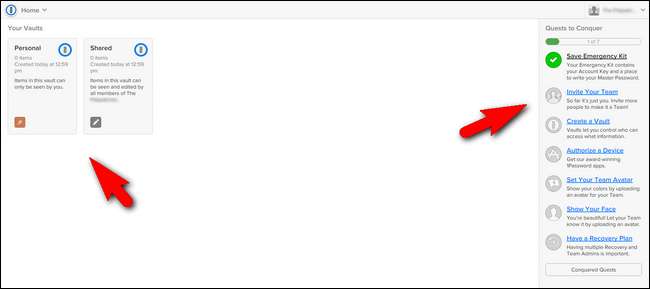
Παρόλο που δεν είναι απαραίτητα όλα στη λίστα "Quests to Conquer" (όπως η προσθήκη ενός avatar στον λογαριασμό σας), δεν μπορείτε να έχετε ομάδα χωρίς να προσκαλέσετε μέλη, οπότε επιλέξτε "Πρόσκληση στην ομάδα σας" για να φέρετε την οικογένειά σας στο πτυσσόμενο κωδικό πρόσβασης.
Στο μενού Προσκλήσεις, επιλέξτε το εικονίδιο "+" και εισαγάγετε το όνομα και τη διεύθυνση email του μέλους της οικογένειάς σας. Θα λάβουν μια πρόσκληση μέσω email σύντομα και θα χρειαστεί να ολοκληρώσουν την ίδια βασική ρύθμιση που κάνατε (δημιουργία κύριου κωδικού πρόσβασης, αποθήκευση του κύριου κλειδιού τους κ.λπ.) Προφανώς εάν είστε ο τεχνικός της οικογένειάς σας, θα θελήσετε να είστε χέρι για να τα περπατήσετε μέσα από αυτό το μέρος.
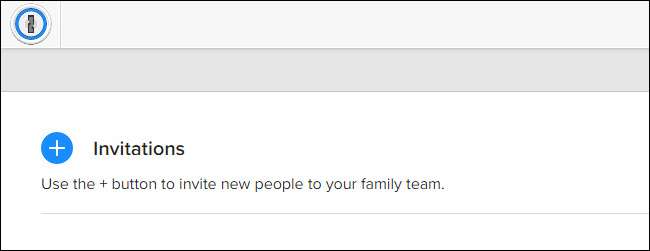
Μόλις απαντήσουν στο email και δημιουργήσουν τον λογαριασμό τους, τότε θα εμφανιστούν στη λίστα σε εκκρεμότητα στην άκρη δεξιά πλευρά της οθόνης Προσκλήσεων. Επιβεβαιώστε τους επιλέγοντας το κουμπί "Επιβεβαίωση" και βρίσκονται στο σύστημα!
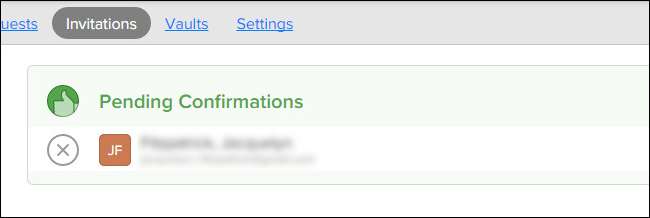
Τρόπος δημιουργίας κοινόχρηστων αποθηκών κωδικού πρόσβασης στο 1Password
Ενώ άλλα συστήματα κωδικού πρόσβασης χρησιμοποιούν τον όρο "θησαυροφυλάκιο" για να αναφερθούν σε ολόκληρη τη συλλογή κωδικών πρόσβασης (η οποία μπορεί να υποδιαιρείται σε ομάδες ή / και φακέλους), ένα θησαυροφυλάκιο στο 1Password μοιάζει περισσότερο με ένα φάκελο και είναι ευκολότερο να το σκεφτείς έτσι .
Πριν ξεκινήσουμε να δημιουργούμε θησαυροφυλάκια και να διαχειριζόμαστε καταχωρήσεις, υπάρχει μια μικρή υποσημείωση. Από προεπιλογή, το σύστημα 1Password έχει δύο θησαυροφυλάκια που είναι ειδικά: Προσωπικά και Κοινόχρηστα. Δεν μπορείτε να διαγράψετε κανένα από αυτά τα θησαυροφυλάκια. Το προσωπικό θησαυροφυλάκιο και τα περιεχόμενά του είναι ορατά μόνο από τον κάτοχο του λογαριασμού (και κάθε μέλος της οικογένειας έχει το δικό του). Τα περιεχόμενα του κοινόχρηστου θησαυρού, από την άλλη πλευρά, είναι πάντα προσβάσιμα, με πρόσβαση ανάγνωσης / εγγραφής, σε ολόκληρη την οικογένεια.
Έχοντας αυτό υπόψη, είναι χρήσιμο να το σκεφτείτε έτσι: το προσωπικό θησαυροφυλάκιο είναι μόνο για εσάς, το κοινόχρηστο θησαυροφυλάκιο είναι για κωδικούς πρόσβασης που είστε εντάξει με οποιονδήποτε βλέπει και επεξεργασία, και για οτιδήποτε άλλο (κωδικοί πρόσβασης για εσάς και τον σύζυγό σας ή κωδικούς πρόσβασης για τα παιδιά σας) θα πρέπει να δημιουργήσετε ξεχωριστά θησαυροφυλάκια που μπορείτε να προσαρμόσετε για να ταιριάζει στις ανάγκες σας.
Ας δημιουργήσουμε ένα νέο θησαυροφυλάκιο για να αναδείξουμε τη διαδικασία. Θα δημιουργήσουμε ένα νέο θησαυρό κωδικού πρόσβασης που θα περιέχει κωδικούς πρόσβασης που προορίζονται για χρήση από κάθε άτομο της οικογένειας, όπως ο κωδικός πρόσβασης για το Netflix.
Μπορείτε να δημιουργήσετε ένα νέο θησαυροφυλάκιο είτε επιλέγοντας "Δημιουργία Vault" από τη λίστα εργασιών που παρουσιάζονται σε νέους χρήστες στη δεξιά πλευρά της αρχικής οθόνης 1Password Family (την ίδια λίστα που μόλις προσκαλέσατε ένα νέο μέλος στην οικογένειά σας) ή μπορείτε να επιλέξετε "Κονσόλα διαχειριστή" από το αναπτυσσόμενο μενού στην επάνω δεξιά γωνία. Στην κονσόλα διαχειριστή επιλέξτε "Vaults" και μετά επιλέξτε το εικονίδιο "+", όπως φαίνεται παρακάτω.
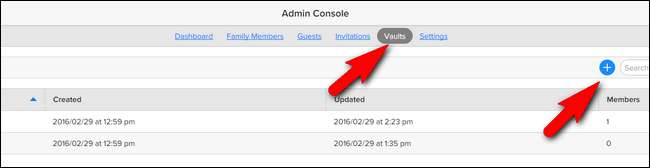
Δώστε στο θησαυροφυλάκιο σας έναν σχετικό τίτλο. Θα καλέσουμε το δικό μας "Κοινόχρηστο με οικογένεια" για να υποδείξουμε ότι αυτοί είναι κωδικοί πρόσβασης που έχουν κοινοποιηθεί σε όλη την οικογένεια.

Είστε κλωτσιές στο θησαυροφυλάκιο αμέσως μετά τη δημιουργία. Μπορείτε να δείτε ότι το μόνο άτομο με πρόσβαση στο θησαυροφυλάκιο είναι ο διαχειριστής. Για να προσθέσετε μέλη της οικογένειας κάντε κλικ στο "Διαχείριση πρόσβασης".
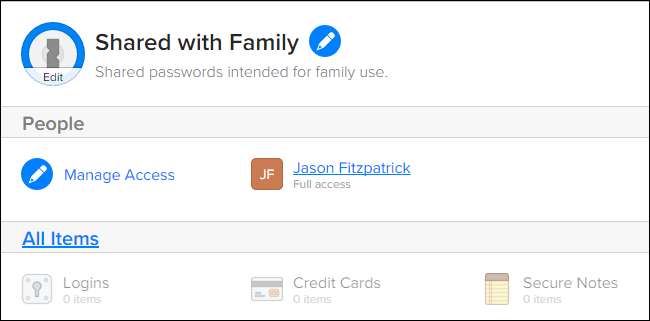
Ελέγξτε το όνομα του μέλους της οικογένειας που θέλετε να παραχωρήσετε πρόσβαση στο νέο θησαυροφυλάκιο.
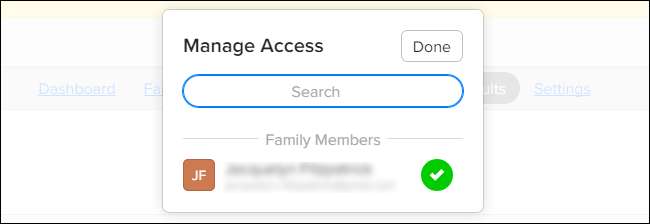
Κάτω από τη νέα καταχώριση μέλους της οικογένειας, θα δείτε την ένδειξη "Ανάγνωση, εγγραφή και εξαγωγή" ως τα προεπιλεγμένα δικαιώματα. Προς το παρόν, όπως σημειώσαμε στην εισαγωγή, δεν υπάρχει επιλογή εναλλαγής της πρόσβασης μόνο για ανάγνωση.

Τώρα που δημιουργήσαμε έναν κοινόχρηστο χώρο αποθήκευσης κωδικού πρόσβασης, ας προσθέσουμε μια καταχώριση. Επιλέξτε "Όλα τα στοιχεία" κάτω από το σύνδεσμο "Διαχείριση πρόσβασης" για να μεταβείτε απευθείας στο θησαυροφυλάκιο. Εάν είστε ήδη χρήστης του 1 Κωδικού πρόσβασης, γνωρίζετε καλά τα επόμενα βήματα, αλλά για όσους πηγαίνουν δεξιά στη διαχείριση κωδικών πρόσβασης για πρώτη φορά με το πρόγραμμα Οικογένειας 1 κωδικού πρόσβασης, θα τα αναλύσουμε εδώ.
Όταν κάνετε κλικ στο σύμβολο συν στο κάτω μέρος, θα εμφανιστεί μια λίστα με όλους τους διαθέσιμους τύπους καταχωρήσεων θησαυροφυλακίου (μπορείτε να αποθηκεύσετε όχι μόνο πληροφορίες σύνδεσης αλλά έγγραφα, ταυτοποίηση, άδειες λογισμικού και πολλά άλλα στο 1Password). επιλέξτε "Σύνδεση".

Δημιουργήστε τα στοιχεία σύνδεσής σας και κάντε κλικ στο "Αποθήκευση" στην κάτω γωνία.
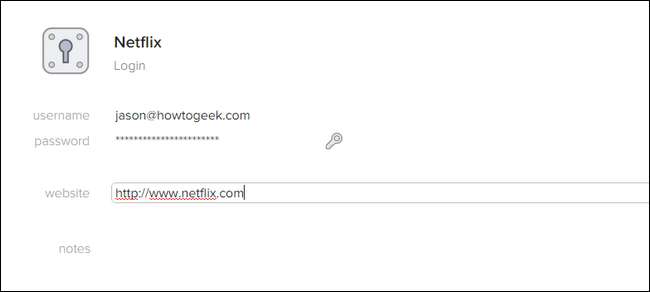
Τώρα η καταχώρηση Netflix βρίσκεται στο κοινόχρηστο οικογενειακό θησαυροφυλάκιο σας και όλοι μπορούν να ελέγξουν τον κωδικό πρόσβασης Netflix όταν το χρειάζονται.

Προτού προχωρήσουμε στην εξέταση της κοινής χρήσης κωδικών πρόσβασης στο LastPass, θα θέλαμε να υπογραμμίσουμε ξανά πόσο καλά είναι η λύση 1Password Family για τις οικογένειες. Όχι μόνο είναι εύκολο στη χρήση και έχει την ίδια γυαλισμένη διεπαφή και εφαρμογές με το βασικό σύστημα 1Password, αλλά κάνει τη ζωή ως γκουρού τεχνολογίας του σπιτιού σας τόσο εύκολη: ακόμη και αν ο σύζυγος και τα παιδιά σας ξεχάσουν τους κωδικούς πρόσβασης, η ανάκτηση λογαριασμού είναι μόλις ένα κλικ μακριά . Καθώς το 1Password για οικογένειες συνεχίζει να ωριμάζει, περιμένουμε να γίνει μια ακόμη πιο συναρπαστική λύση all-in-one για οικογένειες. Μας εντυπωσιάστηκαν τόσο πολύ με την ευκολία χρήσης των προσφορών 1Password Families τόσο για τον διαχειριστή όσο και για τα μέλη της οικογένειας που διεξάγουμε αυτήν τη στιγμή μια δοκιμή για ολόκληρο το νοικοκυριό με σκοπό να μεταφερθούμε στο 1Password.
LastPass: Πιο περίπλοκο, αλλά πιθανώς φθηνότερο και πιο ευέλικτο
Ενώ το 1Password Families έχει κάποιο πλεονέκτημα στο παιχνίδι διαχείρισης κωδικού πρόσβασης οικογένειας λόγω των εταιρικών του ριζών και της έμφασης σε ένα άτομο να αναλάβει το ρόλο του διαχειριστή, αυτό δεν σημαίνει ότι το LastPass δεν αξίζει να εξεταστεί. Στην πραγματικότητα, προς το παρόν, το LastPass προσφέρει πραγματικά μερικά ξεχωριστά πλεονεκτήματα σε σχέση με την οικογένεια 1Password που μπορεί να σας επηρεάσει.
Οι χρήστες Premium LastPass (12 $ / έτος) μπορούν να δημιουργήσουν "Κοινόχρηστοι φάκελοι". Ο κοινόχρηστος φάκελος μπορεί να κοινοποιηθεί σε έως και 5 άτομα (που το κάνουν δεν πρέπει να είναι premium χρήστες LastPass), υποστηρίζει δικαιώματα ανάγνωσης και ανάγνωσης / εγγραφής ανά χρήστη. Και, καθώς η εφαρμογή για κινητά του LastPass είναι τώρα δωρεάν, αυτή είναι σίγουρα η πιο οικονομική λύση.
Μια σημείωση για τη ρύθμιση αυτής της ενότητας του σεμιναρίου: σε αντίθεση με το 1Password Families, το οποίο απαιτεί μια εντελώς ξεχωριστή ρύθμιση από έναν κανονικό λογαριασμό ενός χρήστη 1Password, οι κοινόχρηστοι φάκελοι LastPass είναι απλώς μια δυνατότητα ενσωματωμένη στον κανονικό λογαριασμό Premium LastPass. Αντί να αφιερώσουμε μια ολόκληρη ενότητα στη δημιουργία ενός λογαριασμού LastPass, θα υποθέσουμε ότι έχετε ήδη έναν και θα μεταβείτε απευθείας στη δημιουργία και τη διαμόρφωση ενός κοινόχρηστου φακέλου.
Πώς να δημιουργήσετε έναν κοινόχρηστο φάκελο κωδικού πρόσβασης
Ενώ είστε συνδεδεμένοι στον λογαριασμό σας LastPass μέσω της διεπαφής που βασίζεται στον Ιστό, επιλέξτε "Sharing Center" από το αριστερό μενού.
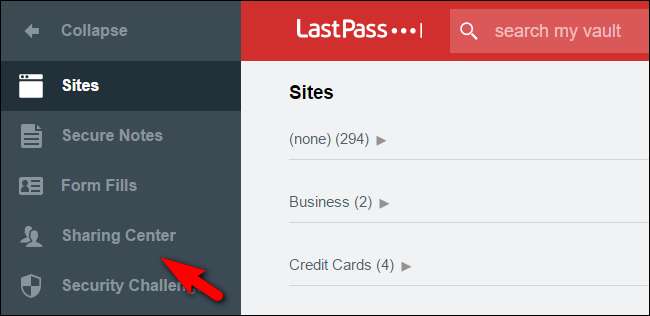
Στην πολύ κάτω δεξιά γωνία της οθόνης του Κέντρου κοινής χρήσης, κάντε κλικ στο σύμβολο + για να προσθέσετε έναν νέο φάκελο.

Δώστε σε ένα φάκελο ένα όνομα, όπως "Κοινόχρηστοι κωδικοί πρόσβασης" ή "Οικογενειακές συνδέσεις" και κάντε κλικ στο "Δημιουργία".
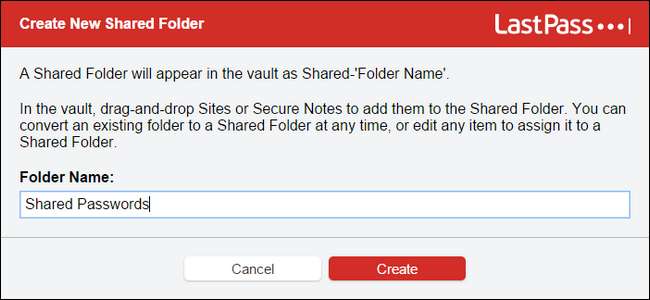
Τώρα θα δείτε το φάκελο στη λίστα Κοινόχρηστοι φάκελοι, όπως φαίνεται παραπάνω.
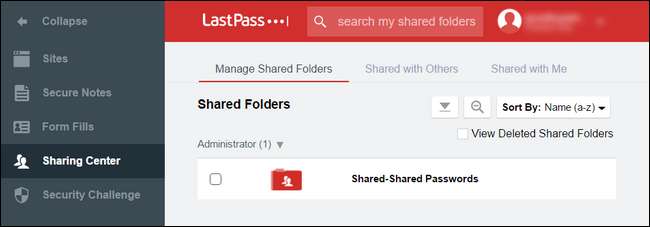
Εάν κάνετε κλικ στο "Ιστότοποι" στην πλευρική γραμμή, θα δείτε τη νέα καταχώρισή σας στη λίστα φακέλων με τη σημαία "Κοινόχρηστος φάκελος" δίπλα της. Τώρα μπορείτε να δημιουργήσετε καταχωρήσεις στο φάκελο, καθώς και να κάνετε δεξί κλικ σε αυτόν και να δημιουργήσετε υποφακέλους εάν θέλετε να οργανώσετε καλύτερα τους κοινόχρηστους κωδικούς πρόσβασης.

Πώς να μοιραστείτε το φάκελό σας και να διαχειριστείτε τα δικαιώματα
Μόλις δημιουργήσετε το φάκελο, το μόνο που μένει να κάνετε είναι να προσκαλέσετε τα μέλη της οικογένειάς σας και να διαχειριστείτε την πρόσβασή τους στον φάκελο. Για να το κάνετε, επιστρέψτε στο "Sharing Center" μέσω της πλευρικής γραμμής. Στο Κέντρο κοινής χρήσης, τοποθετήστε το δείκτη του ποντικιού πάνω από την καταχώριση για τον νέο κοινόχρηστο φάκελό σας και κάντε κλικ στο «Διαχείριση».

Εδώ μπορείτε να εισαγάγετε τη διεύθυνση email του μέλους της οικογένειας που θέλετε να προσκαλέσετε, καθώς και να ορίσετε τα δικαιώματα απευθείας από την πύλη με τα πλαίσια ελέγχου Μόνο για ανάγνωση και απόκρυψη κωδικών πρόσβασης.

Ίσως να είστε περίεργοι ποια είναι η συμφωνία με το "Απόκρυψη κωδικών πρόσβασης", καθώς είναι λίγο αντίθετη. Επιτρέπει στον κοινόχρηστο φάκελο χρήση τον κωδικό πρόσβασης μέσω της προσθήκης προγράμματος περιήγησης ιστού ή τη λειτουργία αυτόματης σύνδεσης στην εφαρμογή για κινητά, αλλά όχι βλέπω ο κωδικός. Ας υποθέσουμε, για παράδειγμα, ότι θέλετε το παιδί σας να μπορεί να συνδεθεί στο Netflix στον υπολογιστή του, αλλά να μην μοιραστεί τον κωδικό πρόσβασης με κανέναν. Επιλέγοντας το πλαίσιο Απόκρυψη κωδικού πρόσβασης θα τους επέτρεπε να συνδεθούν χωρίς να γνωρίζουν πραγματικά ποιος είναι ο κωδικός πρόσβασης.
Τα δικαιώματα έχουν πλάτος φακέλου / υποφακέλου. Έτσι, εάν έχετε δημιουργήσει έναν υποφάκελο για τραπεζικές πληροφορίες για κοινή χρήση με τον σύζυγό σας και έναν υποφάκελο για σύνδεση με μέσα ενημέρωσης για κοινή χρήση με τον σύζυγό σας και παιδιά , τότε θα θελήσετε να αποκρύψετε τις τραπεζικές συνδέσεις από τα παιδιά.
Για να περιορίσετε την πρόσβαση σε μια επιλογή ιστότοπων, κάντε κλικ στο κλειδί στην καταχώριση για αυτόν τον χρήστη.
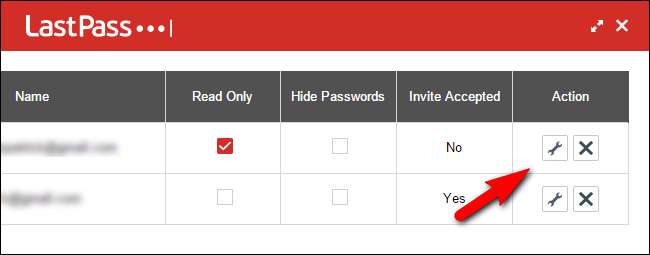
Υπάρχει πολύ συνεχίζουμε εδώ, οπότε ας το διαλύσουμε. Πρώτον, έχετε μια στήλη διαθέσιμων στοιχείων που είναι όλα τα πράγματα στους κοινόχρηστους φακέλους. Μπορείτε να δείτε εδώ ότι έχουμε ένα τέλειο ζεύγος για να δείξουμε τη ρύθμιση περιορισμών για έναν παιδικό λογαριασμό: μια πιστωτική κάρτα Bank of America στο φάκελο Credit Cards και έναν λογαριασμό Netflix στο φάκελο Log Logins. Είναι σαφές ότι θέλουμε το παιδί να έχει πρόσβαση στο Netflix αλλά όχι στην πιστωτική μας κάρτα.
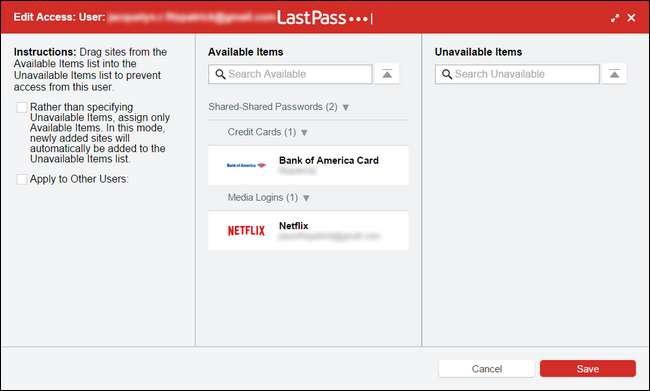
Το πρώτο πράγμα που πρέπει να κάνετε είναι να επιλέξετε το πλαίσιο που ξεκινά με "Αντί να καθορίσετε ...". Αυτή η επιλογή θα αντιστρέψει τις στήλες έτσι ώστε να είναι όλες οι συνδέσεις στον κοινόχρηστο φάκελο Μη διαθέσιμο από προεπιλογή αντί για διαθέσιμος . Αυτή η ρύθμιση θα εφαρμοστεί τόσο στις τρέχουσες όσο και στις μελλοντικές προσθήκες στο φάκελο. Είναι πολύ πιο εύκολο να δουλεύεις από μια θέση που δίνει στους ανθρώπους άδεια να βλέπουν κάτι από το να παίρνεις συνεχώς την άδεια.
Μόλις το κάνετε αυτό, μπορείτε απλά να κάνετε μεταφορά και απόθεση μεταξύ των δύο στηλών. Θέλετε το παιδί να έχει πρόσβαση στο Netflix; Σύρετέ το στη διαθέσιμη στήλη, όπως φαίνεται παρακάτω.
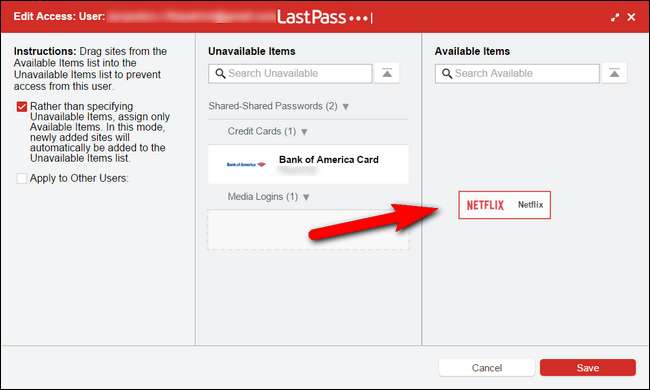
Το άλλο εύχρηστο χαρακτηριστικό που βρίσκεται στο μενού πρόσβασης είναι το πλαίσιο "Apple to Other Users". Εάν ρυθμίζετε τα πάντα για πολλά παιδιά, μπορείτε εύκολα να κλωνοποιήσετε τις ρυθμίσεις που διαμορφώνετε εδώ στα άλλα παιδιά χωρίς να επαναλάβετε τη διαδικασία ταξινόμησης για κάθε παιδί. Επιλέξτε το πλαίσιο και θα δείτε μια λίστα με όλα τα μέλη του κοινόχρηστου φακέλου. Απλά ελέγξτε αυτά που θέλετε να συνδυάσετε με την τρέχουσα διαμόρφωση.
Χρειάζεται λίγη δουλειά για να τεθεί σε λειτουργία ένα σύστημα διαχείρισης οικογενειακού κωδικού πρόσβασης, χωρίς αμφιβολία. Αλλά σε σύγκριση με την ταλαιπωρία της διατήρησης πολλών μεμονωμένων διαχειριστών κωδικών πρόσβασης παράλληλα (στην καλύτερη περίπτωση) ή της μη ασφαλούς κοινοποίησης κωδικών πρόσβασης (στη χειρότερη περίπτωση), αξίζει απόλυτα την προσπάθεια να ρυθμίσετε την οικογένειά σας με ένα σύστημα που καθιστά την κοινή χρήση ασφαλή και απλή.







